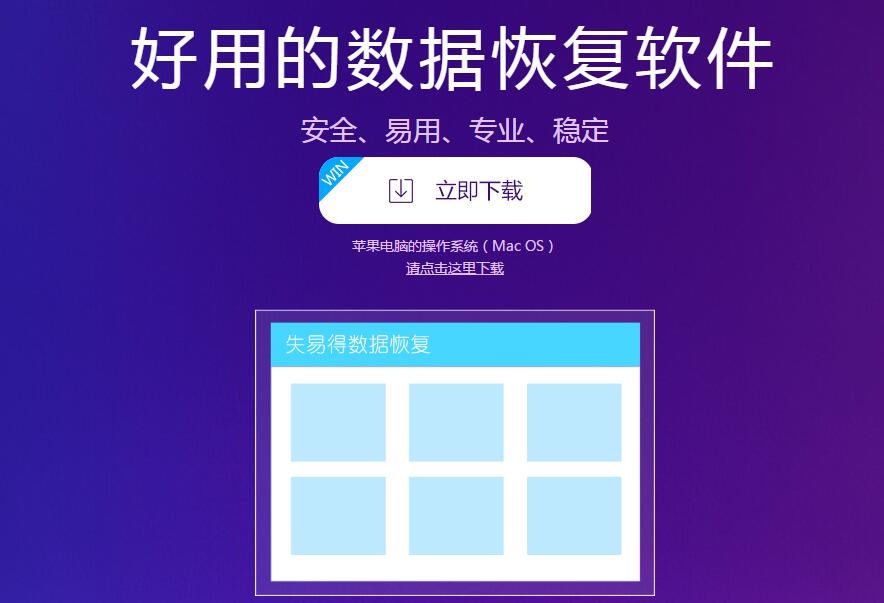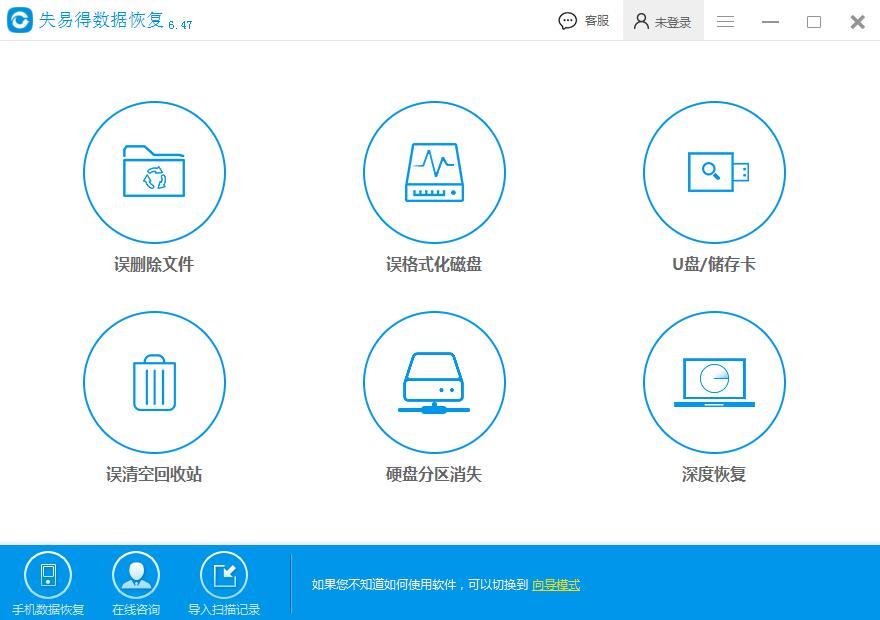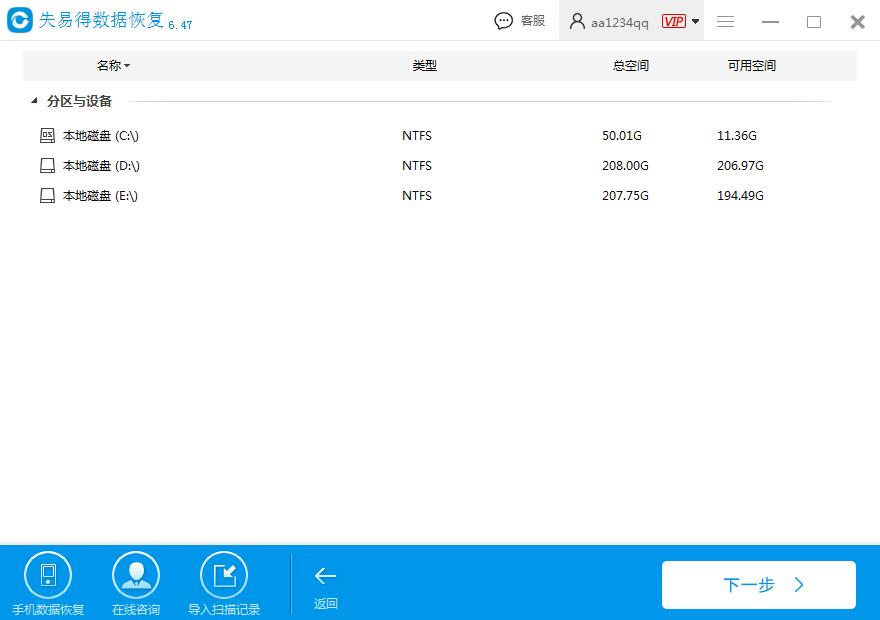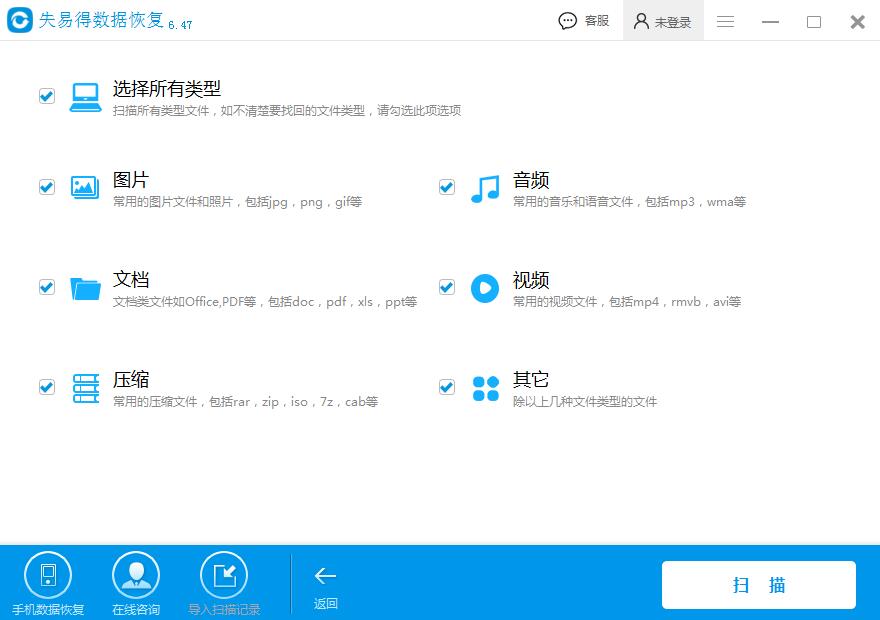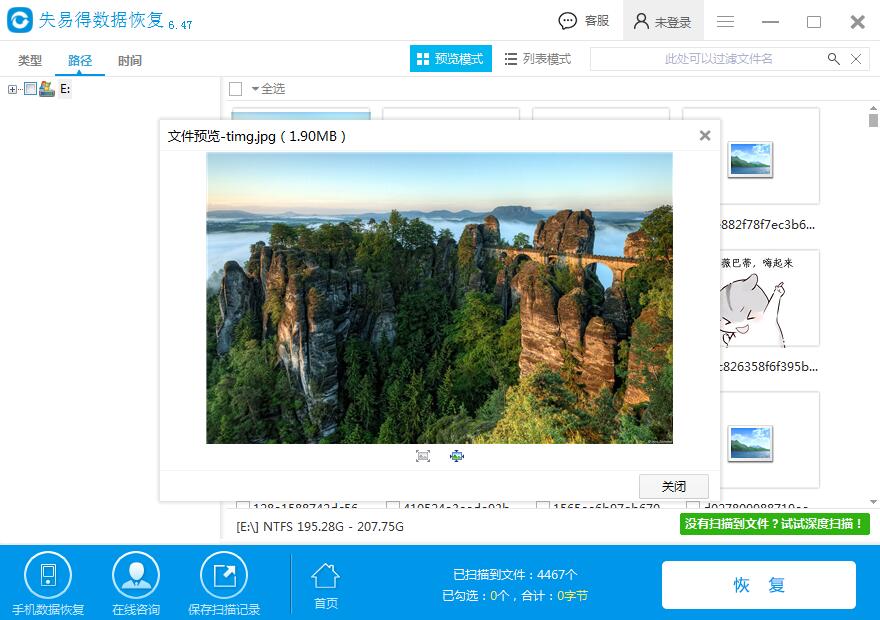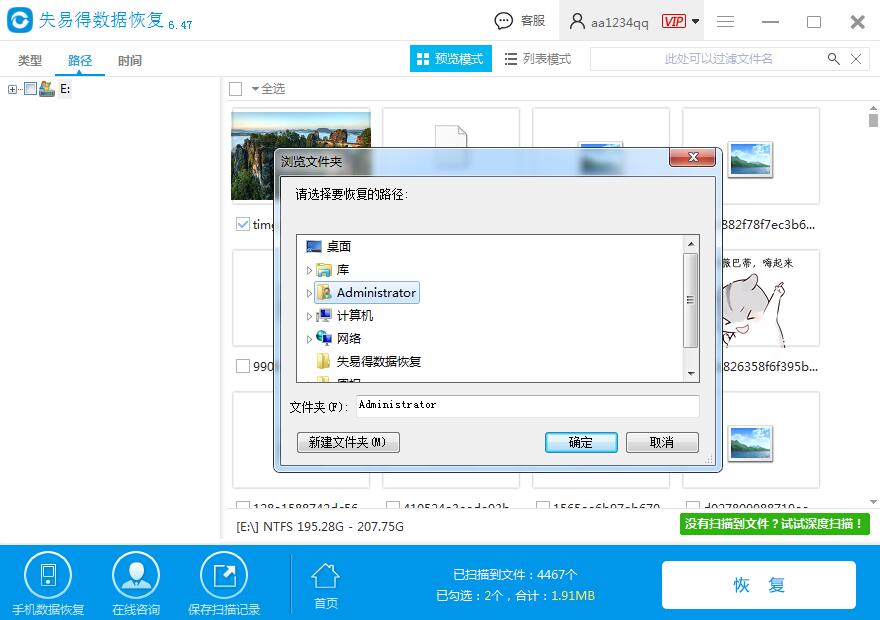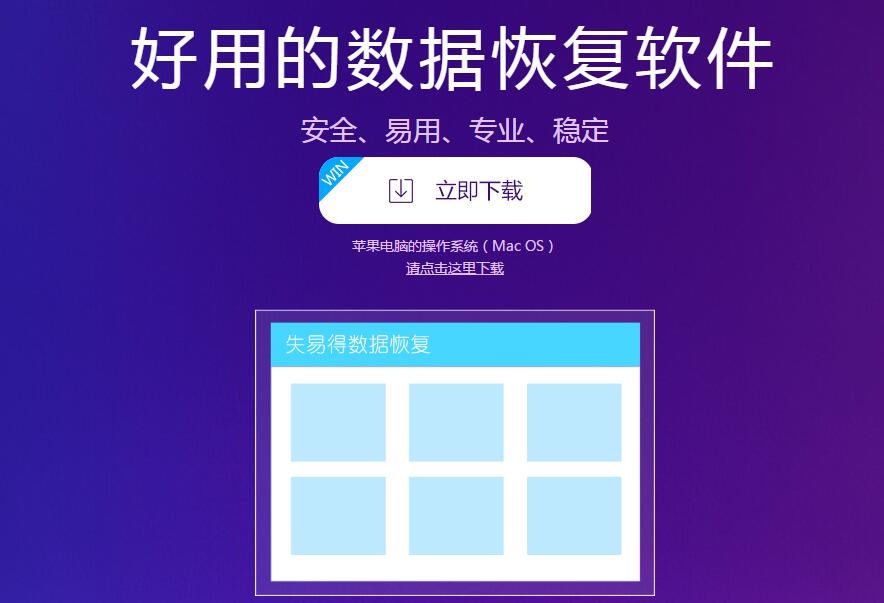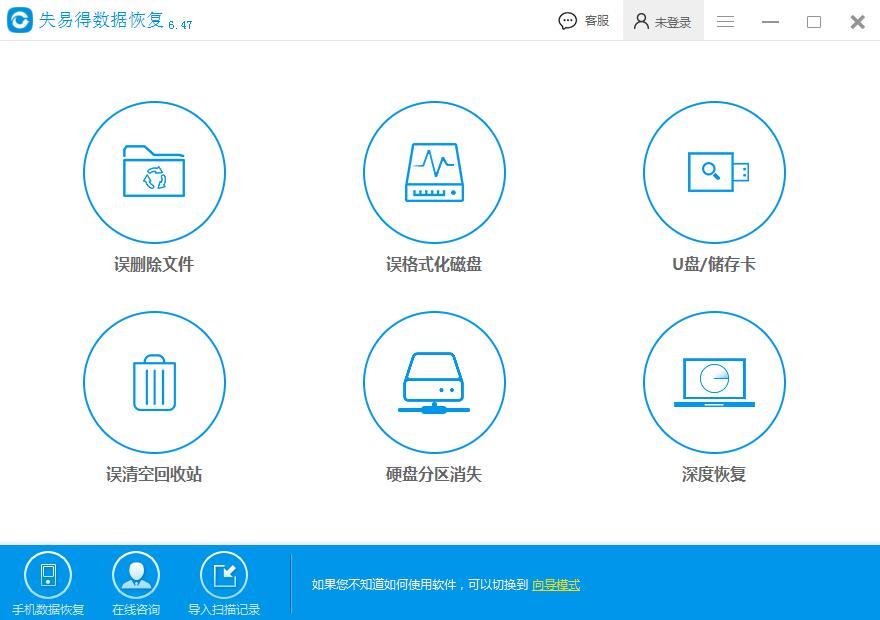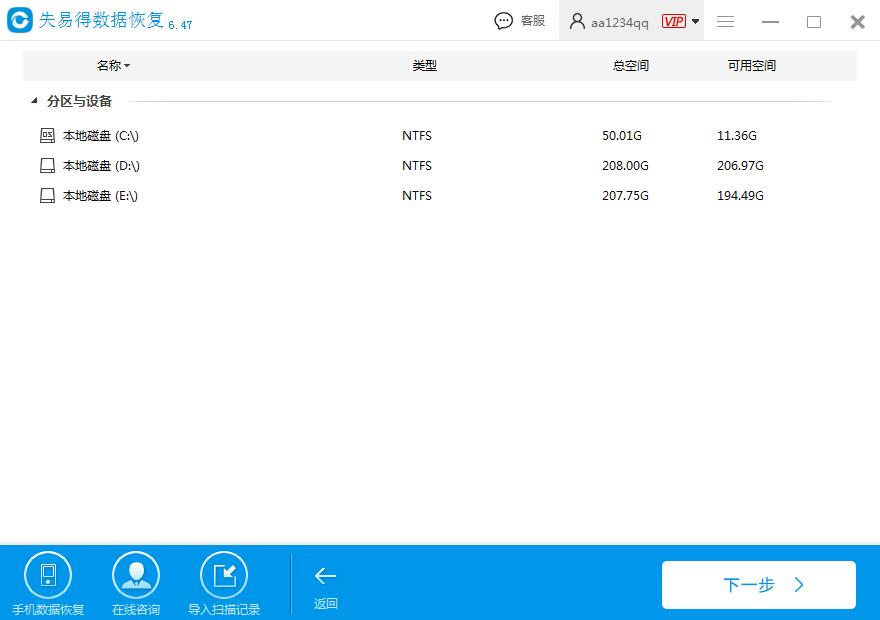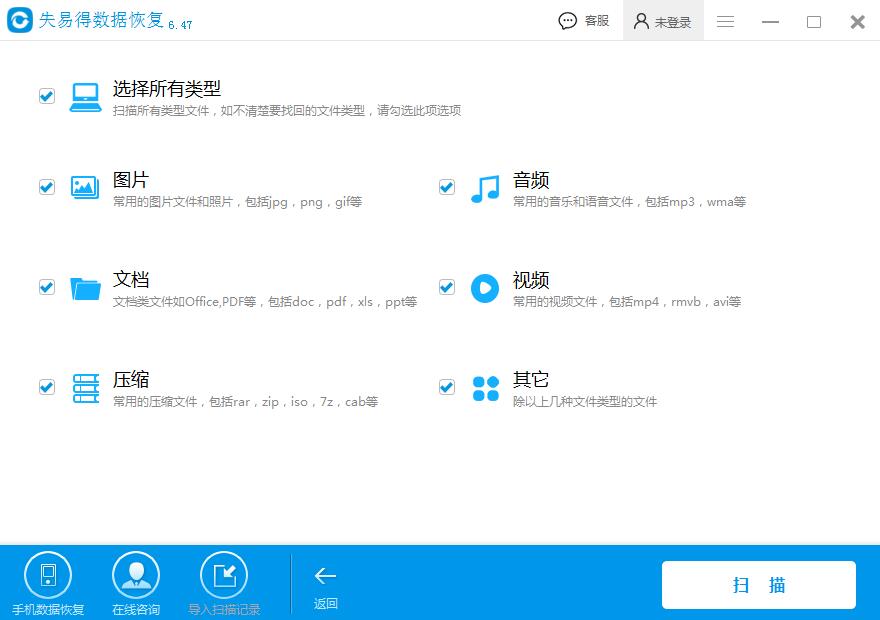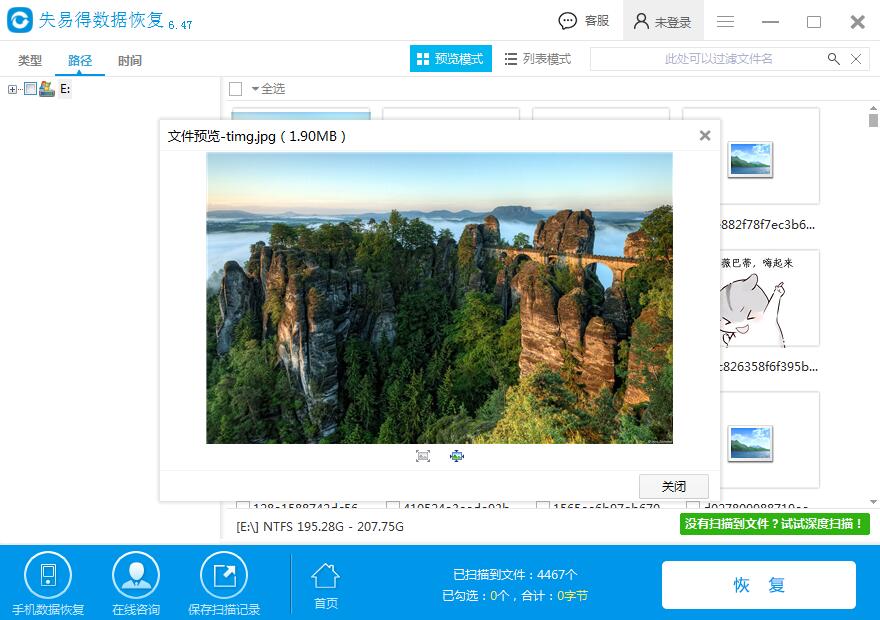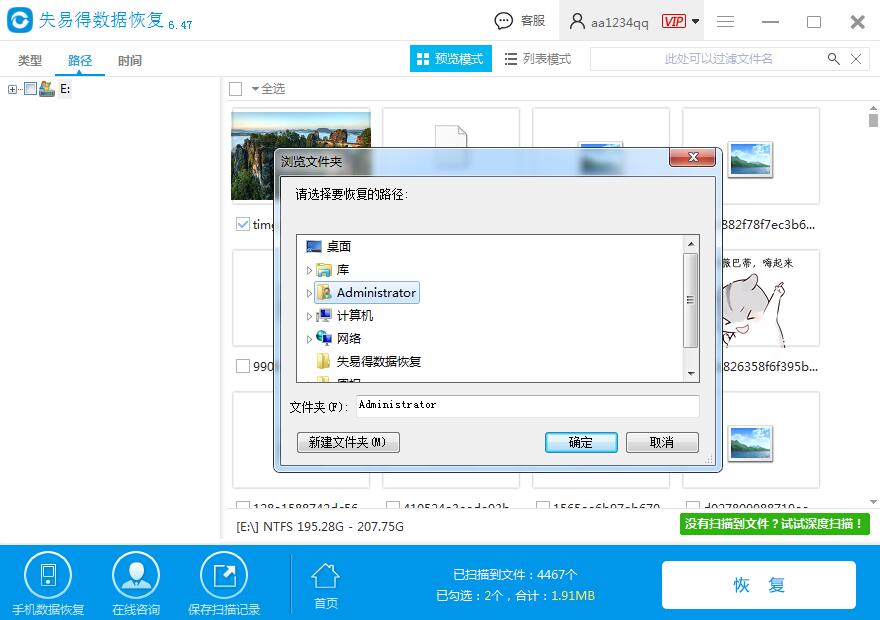对硬盘进行格式化了,怎么恢复数据呢?在电脑使用过程中,往往会因为中病毒等各种不可控因素,导致需要对硬盘进行格式化才能继续使用硬盘。但是格式化硬盘后数据还可以恢复吗?只要数据没有被覆盖,被格式化的硬盘是有机会恢复的,因为对硬盘进行的格式化是快速格式化,快速格式化只是改变文件状态,但是真正的数据并没有被清除,是可以进行
数据恢复的。那么如何进行硬盘
格式化恢复呢?用
数据恢复软件就可以恢复了。小编这边介绍一下一款功能强大且非常实用的
数据恢复软件的具体使用流程,因为本文要将的是格式化,所以这里以硬盘格式化恢复为例。
图1:格式化数据恢复软件官网
其次,软件安装好后运行软件,进入主界面。可以看到主界面有6种恢复模式。如果您是引导模式可以点击下方的【标准模式】按钮,切换为标准模式。我们是因为移动硬盘被格式化了,所以选择“误格式化磁盘”,页面直接跳转到下一个界面。然后选择被您格式化的移动硬盘分区,然后点击【下一步】。
图2:标准模式下的主界面
图3:选择格式化后的磁盘
接下来,选择您所要恢复的数据的文件类型,单选有助于缩短文件扫描的时间。如果要被恢复的文件类型过多,可以选中“选择所有类型”。然后单击【下一步】开始进行数据扫描。扫描需要一定时间,需要耐心等待。
图4:选择需要被恢复的文件类型
接着,扫描完毕,找到被扫描到的要恢复的文件,您可双击文件进行预览。可以正常预览到文件的正确内容的文件是可以恢复的,预览失败或者乱码是无法恢复的。
图5:预览文件内容
最后,点击需要恢复的文件并且已经确认好该文件可以正常预览后,点击【恢复】按钮,选择好恢复文件的保存路径,然后就可以把文件恢复到指定的文件里了。注:软件无法原盘恢复,因为原盘恢复会导致数据覆盖。
图6:选择恢复路径
以上就是硬盘格式化后恢复数据的全过程。这里再次强调,软件无法恢复支持预览的但是预览不正常的文件,如果是不支持预览的文件无法保证恢复效果。预览不正常的文件属于损坏文件,而造成文件损坏的原因一般大致分为两种。一种是数据覆盖,也就是新数据覆盖旧数据,旧数据被代替,而无法进行数据恢复。一种是文件碎片(磁盘碎片),如果平时有整理硬盘的习惯,那么数据恢复的效果要好得多,但是如果已经格式化后,万万不要对该硬盘进行整理,这时候整理反而会破坏文件。只要不是这两种情况,那么数据恢复基本上没有问题。
本文为原创,转载请注明原网址:
http://www.wnhuifu.com/1306.html
本文关键词:
格式化恢复,数据恢复,硬盘格式化数据恢复